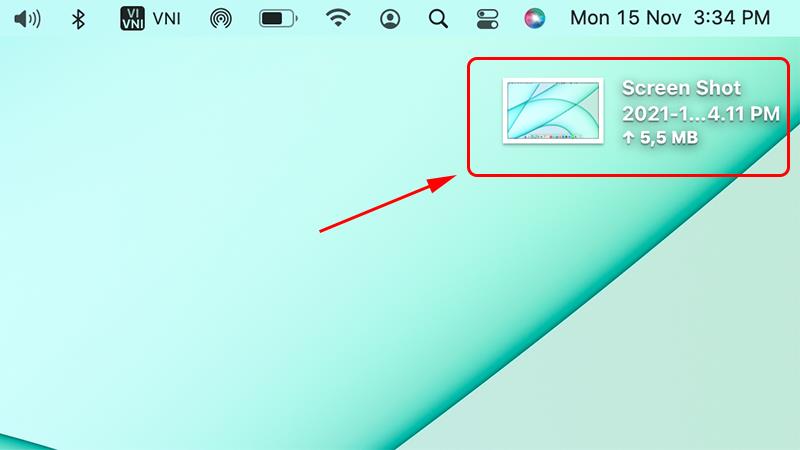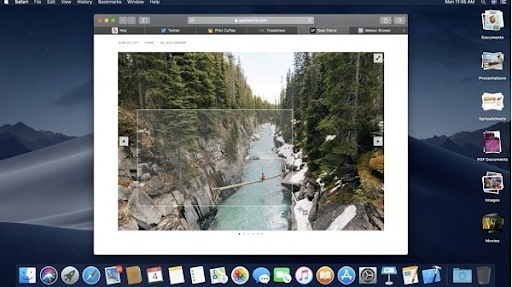Bagi Anda yang suka menggunakan Macbook, Anda akan menemukan bahwa Apple selalu memperbarui fitur-fiturnya untuk pengalaman yang lebih baik, canggih, dan modern. Jadi sekarang fitur screen capture Macbook . Ada juga banyak cara berbeda untuk membuat pekerjaan Anda lebih efisien. Simak tips dan triknya di bawah ini!
Tentang fitur tangkapan layar Macbook
Mengambil tangkapan layar adalah operasi yang umum dilakukan. Ini juga merupakan fitur dasar yang diperlukan pada Windows, pengguna hanya perlu menggunakan tombol Print Screen untuk melakukan proses ini.

Cara mengambil screenshot Macbook cukup sederhana
Namun, tombol Print screen tidak didukung di Macbook seperti sistem operasi Windows. Oleh karena itu, Anda tidak dapat mengambil tangkapan layar seperti di komputer. Sebagai gantinya, kami akan menerapkan pintasan keyboard MacBook.
Selain itu, mengambil tangkapan layar di Mac sangatlah mudah berkat utilitas hebat yang sudah diinstal sebelumnya di sistem macOS. Alat ini memiliki lebih banyak fitur daripada yang Anda lihat di antarmuka utamanya. Opsi tambahan akan membantu Anda mengambil tangkapan layar Mac dengan cara Anda sendiri.
Cara mudah mengambil screenshot komputer Macbook
Di Macbook, Anda dapat dengan mudah mengambil tangkapan layar penuh atau hanya sebagian saja. Tangkapan layar kemudian akan secara otomatis disimpan ke desktop. Berikut ini adalah cara paling sederhana untuk pemula.
Cara mengambil foto layar penuh
Mengambil foto layar penuh sangat sederhana. Untuk melakukannya, cukup tekan Shift + Command (⌘) + 3 secara bersamaan . Gambar yang diambil akan disimpan di Desktop dan akan disimpan sebagai file .png.

Ambil screenshot dengan kombinasi Shift + Command (⌘) + 3
Cara menangkap bagian opsional layar
Jika Anda hanya memiliki satu area informasi atau gambar yang disimpan di Macbook Anda, lakukan hal berikut:
Langkah 1: Tekan tombol Shift + Command + 4 secara bersamaan . Pada titik ini, penunjuk tetikus akan berubah menjadi tanda silang.

Langkah 2: Anda akan melanjutkan untuk memindahkan kursor ke area yang ingin Anda ambil tangkapan layarnya. Seret mouse untuk memilih seluruh area yang akan diambil. Perhatikan, saat menyeret Anda harus menahan Shift , Option atau Spasi untuk mengubah cara memindahkan pilihan.
Langkah 3: Setelah Anda memilih area untuk mengambil tangkapan layar. Jika ingin membatalkan, tekan tombol Esc dan lepaskan tombol mouse . Gambar ini ketika disimpan di desktop memiliki ekstensi file .png.

Tangkap sebagian layar
Cara ini juga cukup sederhana dan cepat dilakukan. Khususnya dengan langkah-langkah berikut:
Langkah 1: Anda mengklik menu untuk menampilkan konten menu.
Langkah 2: Selanjutnya, pilih kombinasi Shift + Command + 4 + Space bar secara bersamaan

Langkah 3: Lanjutkan dengan menyeret mouse untuk memilih menu yang perlu Anda tangkap lalu lepaskan mouse. Jika Anda ingin membatalkan pengambilan, tekan tombol Esc sebelum melepaskan mouse atau trackpad. Tangkapan layar menu disimpan di desktop dengan ekstensi file .png.
Dalam metode tangkapan layar menu, jika Anda hanya ingin menangkap konten menu tetapi tidak ingin mendapatkan nama menunya, Anda masih bisa melakukannya. Anda hanya perlu melakukan hal berikut: saat penunjuk tetikus berubah menjadi tanda silang, tekan tombol Spasi. Penunjuk sekarang akan berubah menjadi ikon kamera. Pindahkan kamera ini ke bilah menu untuk menyorotnya dan klik atau trackpad untuk memilih pengambilan menu.
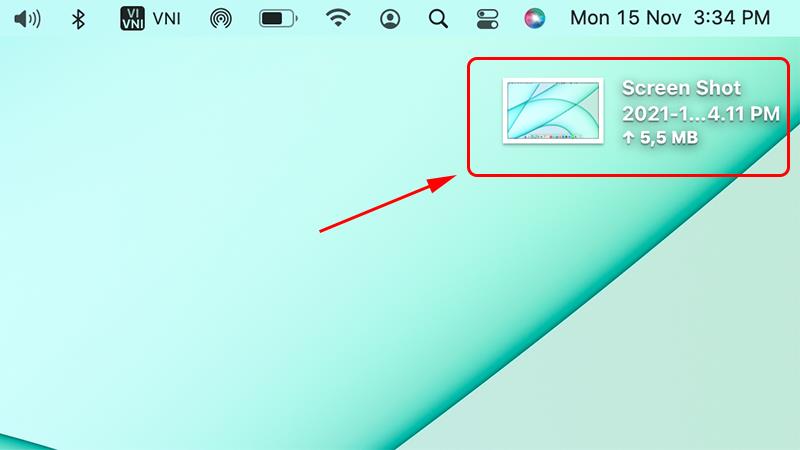
Menu Tangkapan Layar di Macbook
Cara mengambil tangkapan layar Touch Bar di Macbook
Cara capture full screen dengan Touch Bar ini dilakukan oleh banyak orang. Hanya 2 langkah menuju kesuksesan Anda:
Langkah 1: Anda menggunakan pintasan keyboard Command + Shift + 6
Ini adalah kombinasi tombol pintasan yang digunakan untuk mengambil tangkapan layar Touch Bar di Macbook Pro. Touch Bar akan muncul di antarmuka komputer atau bergantung pada lokasi pengguna. Gambar setelah diambil akan memiliki resolusi default 2170 px x 60 px.
Langkah 2: Tempel foto, simpan foto
Untuk menyalin gambar yang diambil ke layar ke editor gambar atau editor teks, gunakan kombinasi tombol Control + Command + Shift + 6.
Cara menangkap layar Macbook melalui aplikasi
Alih-alih pintasan keyboard, Anda dapat mengambil tangkapan layar Macbook Anda melalui aplikasi seperti: Skitch, Teampaper Snap, Monosnap, Snagit, dll. Dengan mengambil foto melalui aplikasi, Anda bisa mendapatkan hasil foto yang tajam dan lebih puas.
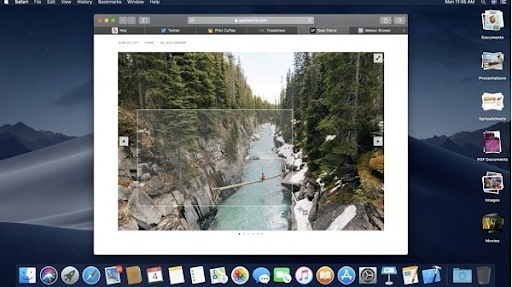
Anda dapat menggunakan aplikasi tangkapan layar Macbook
Ringkasan singkat tentang pintasan tangkapan layar Macbook
- Command+shift+3: tangkap layar penuh
- Command+Shift+Ctrl+3: Tangkap layar penuh dan salin ke Clipboard
- Command+shift+4 dan seret mouse dengan 3 jari: Tangkap area
- Command+shift+4+Onption: Tangkap area dari tengah
- Command+shift+Ctrl+4: Tangkap area dan salin ke Clipboard
- Command+shift+4+Space bar: Tangkap jendela aktif
- Command+shift+3: Tangkap layar ke file
- Command+shift+Control+3: Tangkap layar Macbook ke Clipboard
- Command+shift+4: Jepret pilihan ke file
- Command+shift+Control+4: Jepret pilihan ke Clipboard
Selain itu, Anda juga dapat mengedit gambar yang diambil sesuka Anda. Mengambil foto melalui aplikasi akan memakan waktu untuk memuat aplikasi pertama kali Anda menggunakannya, tetapi pada saat berikutnya Anda akan langsung menggunakannya tanpa menunggu waktu.
WebTech360 baru saja berbagi dengan Anda cara cepat dan sederhana untuk merekam layar Macbook. Jika menggunakan pintasan tidak memungkinkan, memilih untuk mengunduh aplikasi yang akan digunakan juga merupakan cara yang baik. WebTech360 berharap Anda sukses!